OS X 明明沒有自己那麼多資料,空間卻越用越少?解決方法在這裡!
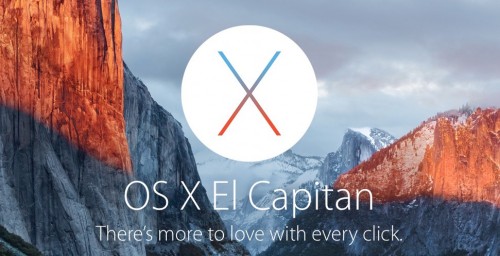
Apple 是全球數一數二的電腦品牌,也是許多用戶愛用的品牌。但是無論再好的品牌,用久了以後一定會產生系統垃圾,或是一些已移除程式留下來的一些垃圾。今天站長就要來教大家空間越用越少的原因和解決方法!
除了自己的檔案以外,空間越用越少有幾種可能性。
- 虛擬記憶體
- 系統垃圾
- 已移除程式留下來的垃圾
先來說 “虛擬記憶體” ,現在大部分的電腦都是4GB記憶體,但是事實上大部分的情況下一定會超過4GB,所以就要透過 “虛擬記憶體” 來解決記憶體不夠的問題。”虛擬記憶體” 是利用把資料寫入電腦硬碟中以減少真實記憶體的使用量,但是缺點是硬碟的速度比記憶體來的慢許多,所以主力還是要靠真實記憶體, “虛擬記憶體” 只是副力。由於 “虛擬記憶體” 是用系統磁碟區,所以如果系統磁碟區空間不足時會導致真實記憶體附載大增,最後會因記憶體不足導致電腦當機(畫面不動只有游標會動)。但是我們比較不需要擔心 “虛擬記憶體” 的空間使用問題,因為 “虛擬記憶體” 使用的空間會在重開機後自動刪除,所以這不是一個用久以後空間不足的問題。
“系統垃圾” 有很多,包含記錄檔、快取等等…,而這些東西如果在程式當掉或是程式錯誤時就會導致垃圾會被自動清除。而 “已移除程式留下來的垃圾” 有像是 程式設定檔和一些附加元件(Java, Flash)等等…,而這些東西很多時候因為不知道有沒有其他程式需要用所以一般就算程式刪除後還是會留在系統中。以上兩者都可以由用戶自行刪除,但是由於都在系統中,所以如果使用者不小心可能導致整個系統出問題,無法開機等後果。今天就是要教大家一個安全的方法解決這些問題。
OS X安裝系統有一點設計很好,他在安裝作業系統過程中會把使用者資料和應用程式另外保留,然後在安裝後自動匯入系統中,所以雖然系統更新但是用戶資料都不會遺失。今天我們就是要利用這個透過替換整的系統的檔案來解決系統中垃圾囤積的問題。
注意!本站建議用戶至少保留10GB空間,因為站長安裝到一半發生空間不足導致無法繼續安裝,最後是透過Shell先刪除電腦中不重要的檔案才成功讓安裝程式繼續運作。如此操作導致電腦出問題本站不負任何的責任。
首先先打開App Store。
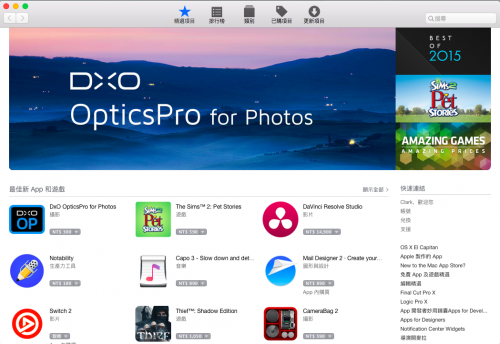
點選側邊欄的 OS X El Capitan (或是其他更新的版本)
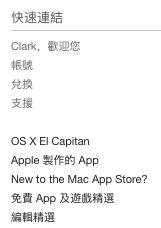
點進去後就會出現App的下載頁面,這時候點 “下載” 或是 “免費”(第一次下載的使用者會顯示免費)
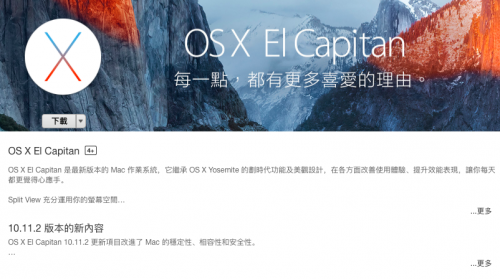
等下載完成後會自動顯示安裝介面,只要按安裝系統就會自己跑了!整個流程大約40-50分鐘,建議在有時間時或是利用晚上睡覺時讓他跑,才不會浪費你的時間。
- 16進位? Hex? 是什麼概念? - 2019-06-09
- 改版通知! - 2019-05-05
- 【公告】Clark’s 虛擬主機服務 – 免費服務開放申請 - 2017-11-12